Per impostazione predefinita, la workstation Fedora viene fornita con un desktop GNOME installato. Se non preferisci l'aspetto dell'ambiente GNOME e desideri provare il desktop Cinnamon di Linux Mint, puoi installarlo sul tuo Fedora.
Per chi non conosce Cinnamon DE, è un ambiente desktop gratuito e open source che può essere utilizzato per i sistemi X Window. Uno dei migliori vantaggi dell'utilizzo del desktop Cinnamon è che è più veloce, flessibile e piace alle persone che hanno utilizzato il sistema operativo Windows.
Prima di iniziare il nostro processo di installazione, devi assicurarti che il tuo Fedora sia aggiornato usando il comando:
sudo dnf update
Installa Cinnamon Desktop Environment su Fedora
Passo 1. Prima di installare un nuovo ambiente desktop, puoi elencare tutti i desktop disponibili utilizzando il seguente comando.
dnf grouplist -v
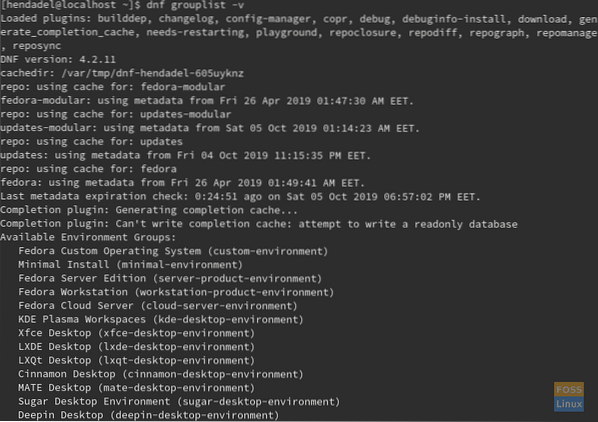
Come puoi vedere nello screenshot, il comando ti dà tutti i desktop che puoi scaricare. Quindi puoi scegliere chiunque da scaricare.
Passo 2. Ora per installare Cinnamon, usa il seguente comando.
sudo dnf install @cinnamon-desktop-environment
Si prega di notare che il segno "@" è obbligatorio affinché il comando venga eseguito correttamente.
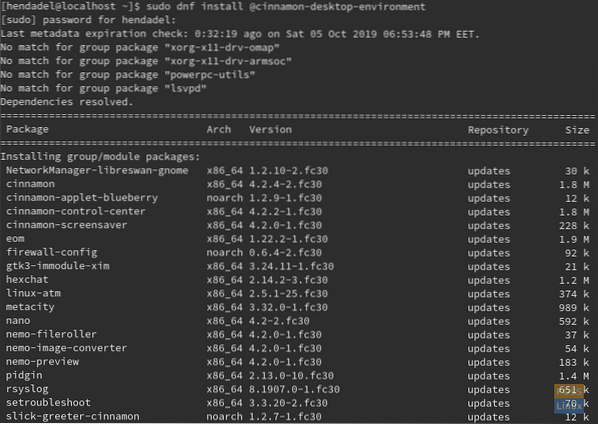
Come puoi vedere nello screenshot, ci saranno diversi pacchetti che devono essere installati. Quindi questo processo potrebbe richiedere più tempo a seconda della tua connessione Internet.
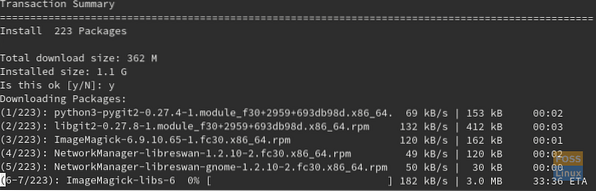
Passaggio 3. Ora sei pronto per avviare il tuo nuovo ambiente desktop Cinnamon. Innanzitutto, riavvia il sistema o semplicemente esci logo.
riavviare

Passaggio 4. Dalla schermata di accesso, premi il pulsante delle preferenze, come puoi vedere nello screenshot qui sotto.
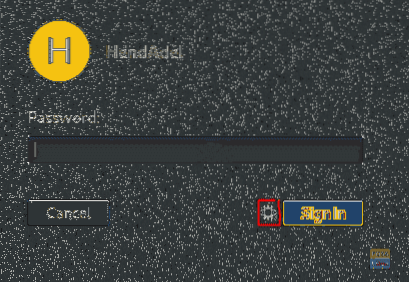
Ora scegli il desktop Cinnamon.
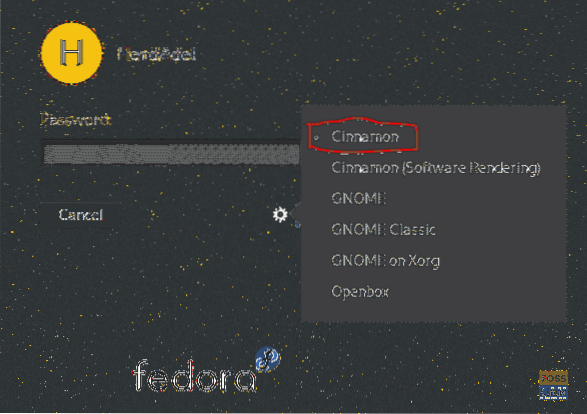
Passaggio 5. Benvenuto nel tuo nuovo desktop Cinnamon.
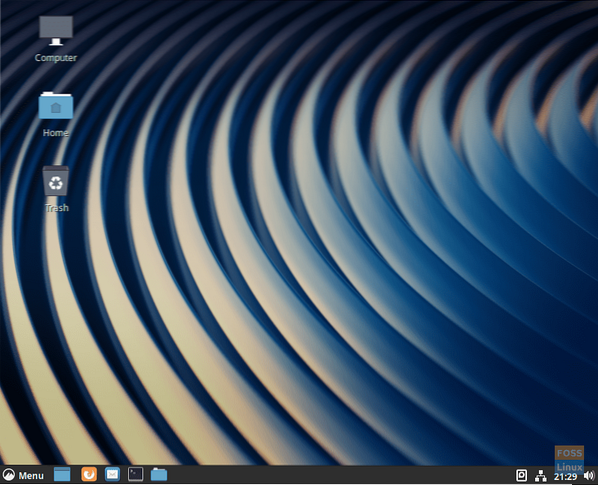
Il tuo menu Cinnamon Fedora sarà simile alla schermata qui sotto.
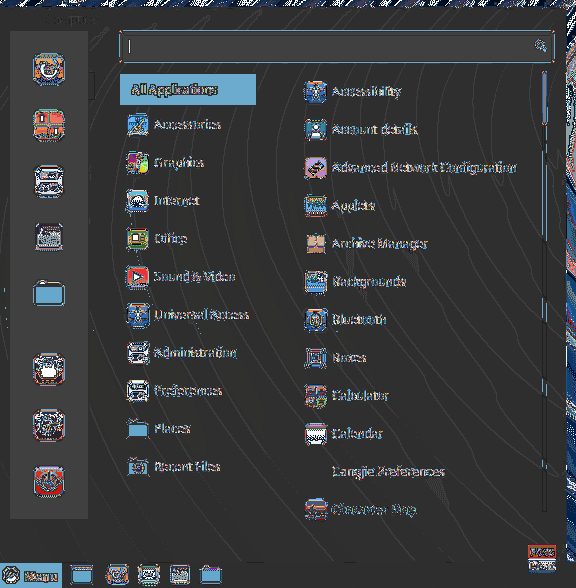
Passaggio 6. Per ottenere la versione Cinnamon, dal menu Fedora cerca l'applicazione Informazioni di sistema e aprila.
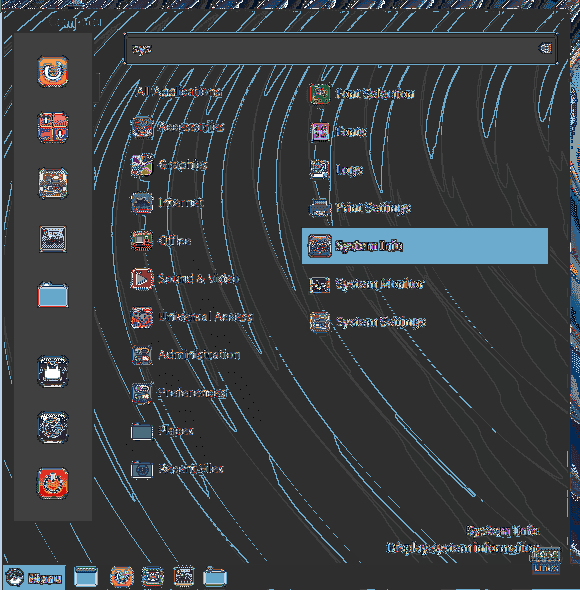
L'applicazione Informazioni di sistema avrà l'aspetto della schermata seguente:
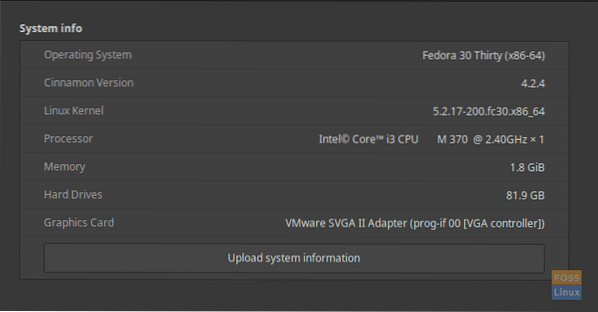
Congratulazioni, hai appena installato e abilitato l'ambiente desktop Cinnamon. Fateci, cosa ne pensate??
 Phenquestions
Phenquestions



